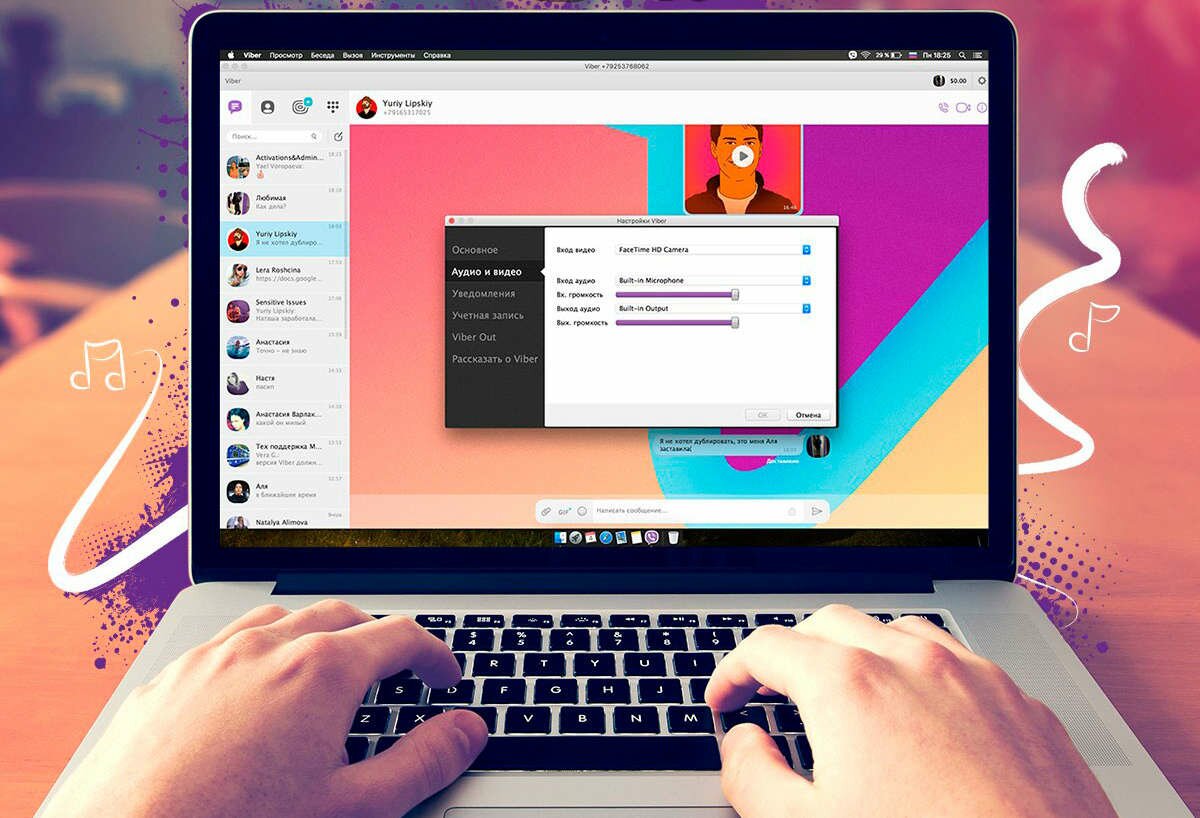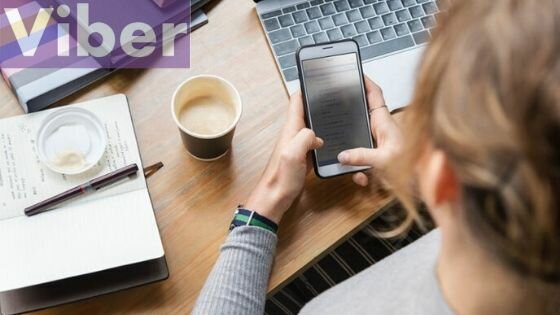Как я устанавливал Viber себе на компьютер без телефона
Вайбер без телефона? Что то невозможное скажите вы, но есть некий работающий метод, который позволяет это сделать. Так случилось, что у меня нет смартфона. Да-да, бывает такое в жизни. Не то, что уже набившего оскомину Айфона, а самого завалящего смартфона на Андроиде у меня нет. Зато есть просторнейшая кнопочная Нокиа, одной из главных дополнительных функций которой, является фонарик. Ну и старый верный настольный ПК, который не ноутбук. На компе Windows 7. Но как установить вайбер на компьютер или планшет без телефона? Давайте разбираться!
Как установить вайбер на компьютер если нет телефона?
И вот имея это, прямо скажем, нехитрое оборудование, мне приспичило вдобавок к Скайпу, ICQ, Майл агенту - заиметь еще и Viber. Не то, чтобы приспичило, а так сложились жизненные обстоятельства.
В отличие от другого подобного приложения под названием WhatsApp (Ватсап), Viber больше мне приглянулся для ПК. Что и послужило главным аргументом в его выборе.
Итак, заходим на официальный сайт Viber, скачиваем и устанавливаем себе долгожданную общалку в предвкушении долгих и совершенно бесплатных звонков друзьям на мобилки, либо переписки с ними же.
Но не тут-то было. Наша радость оказывается недолгой. Мало установить Viber на компьютер, его, как это ни парадоксально, нужно зарегистрировать. И вот в этом, как раз и заключается главная причина наших последующих танцев с бубном.
Регистрация в Viber
Начнем.
Регистрируется Viber исключительно по номеру вашей сим карты. Не по е-мейлу, не по аккаунту соц сетей, не по девичьей фамилии вашей мамы, а по номеру телефона и только по нему. При наличии смартфона или айфона нет никаких проблем. Просто ставите себе Viber на телефон, регистрируете на номер этого телефона и все. Он еще и книжку телефонную скопирует и отберет в ней тех, у кого уже есть Viber - звони и общайся. Потом синхронизируете сматфоновый Viber c компьютерным и дело в шляпе.
Но у нас то с вами не смартфон, а фонарик с функцией позвонить. В нем некуда и нечем ставить Viber без телефона. А надо!
Надо - сделаем.
Установка Вайбер на компьютер при отсутствие телефона с помощью BlueStacks
Устанавливаем на компьютер эмулятор Андроида для Windows. Таких эмуляторов бывает много и разных. Их предназначение, в основном, состоит в том, чтобы запускать разные андроидные игрушки на компьютере. Бывают также эмуляторы, больше заточенные для разработчиков этих самых игрушек и приложений.
Не вдаваясь в детали и особо не разбираясь в тонкостях и отличиях этих эмуляторов, я скачал и установил себе BlueStacks.
http://bluestacks-emulator.ru/download/BlueStacks2_native.exe
Не могу сказать плох он или хорош. Лично мне он скорее не понравился. Постоянно хочет зарегистрироваться то на гугле, то у себя на сайте, то еще чего-то хочет. Без конца показывает какую-то рекламу. Мой файрвол его никуда не пускает. Но не в этом суть. Мне было все равно, что он там рекламирует. В своем антивирусе я уверен. Эмулятор Андроида мне нужен лишь для одного раза. Оставлять его себе я не собирался. Наше дело правое и мы победим!
А вот тут, дорогие друзья, самый главный момент во всей этой истории. Заимели мы с вами на компьютере - типа Андроид. На этот Андроид нужно поставить Viber - версию для Андроида. Но! Ни в коем случае не ставьте с его оф сайта. Там скачивается последняя версия. А для наших целей нужна андроидная версия Viber 5.0 и только эта!!! Сейчас объясню почему.
Интересно: Как разблокировать Viber?
При регистрации номера мобильника в системе Viber, вам присылается, не помню скольки значный код подтверждения, который нужно ввести в окошко регистрации, Так вот, в версиях Viber после 5.0 этот код присылается на сам Viber - либо текстовым, либо голосовым сообщением. Но у нас то с вами не настоящий смартфон, у которого это все в одном флаконе. У нас сим карта и Viber в разных физических устройствах. И системе Viber просто некуда слать этот код. У нас сим карта в телефоне, в котором нет Viber, и наоборот - у нас Viber, на типа Андроиде без номера телефона. А в нужной нам версии 5.0 на Андроид была кнопка - прислать СМС с кодом.
Вот ссылка на так нужную нам версию Viber 5.0
http://spaces.ru/files/view/?Li=27939058416&Lii=5287694405&Link_id=256477&Lt=8&Sn=79&from=search&Read=52876944&name=derjava
Скачиваем, андроидную версию. Это будет файл с расширинием .apk (то же, что .exe для Windows) Устанавливаем на эмулятор. В случае с BlueStacks - это привычный двойной клик по файлу. Автоматически начнется установка Viber на наш типа Андроид. После ее завершения откроется окно эмулятора и вы на мониторе своего ПК попадаете в среду Андроида.
В этот момент довольно непривычно перестроиться на алгоритм управления с Windows на Андроид. Без правой кнопки мыши, без прокрутки колесиком. А орудовать одной левой))). С чуть более долгим нажатием для вызова свойств и функций, без двойного клика и с прокруткой ею же путем таскания по экрану. Но это мелочи.
Запустив Viber на эмуляторе Андроида, попадаем на страничку регистрации. Вводим номер своего телефона, тот, который Нокиа))) ну или любой другой не смартфон. Вводим свое имя. Указываем страну. И ставим галочку (не помню дословно) это устройство является телефоном, или как-то так. Если эту галочку не поставить, то не будет заветной и нужной нам кнопки для отправки СМС с кодом подтверждения. И нажимаем отправить СМС с кодом. А далее нужно ждать. Уж не знаю почему, но этот код приходит далеко не сразу. Я не вытерпел и нажимал запрос кода не один раз. Чего делать не стоило.
Если у вас активирована функция Вам звонили, то придет несколько сообщений о безуспешных попытках до вас дозвониться, причем с нескольких разных номеров. Но на телефоне Vibera то нет. И потом (в моем случае через час) все-таки приходит этот самый код подтверждения в СМС на телефон. Вводите его в окошко.
Все. Viber на нашем смартфоне готов к использованию. И звонить, и переписываться уже можно. Если сильно повезет, то эмулятор даже подхватит вашу вебку. То есть, в принципе, можно пользоваться и так, с помощью эмулятора. Но это очень нерационально. Эмулятор - программа достаточно ресурсоёмкая. И оперативной памяти и процессора берет на себя довольно много. А поскольку Viber такая программа, которая должна работать всегда в дежурном режиме, то гонять эмулятор, тратя на него ресурсы компа только из-за одной дежурящей программы, считаю - не стоит.
Не закрывая эмулятор и не выходя из смартфонного Viberа, запускаем Viber компьютерный. Он попросит синхронизироваться с вашим смартфоном. Снова указываете номер мобильного телефона. На этот раз код подтверждения придет на Viber нашего импровизированного смартфона. Просто переключитесь на окно эмулятора и в Viberе уже будет текстовое сообщение с кодом. Введите этот код в компьютерном Viberе.
На этом установка и активация Viber на ПК завершена.
Если вам эмулятор Андроида вместе со смартфонной версией Viber больше не понадобится, то перед его удалением рекомендую сделать следующее:
- Средствами эмуляторного Viber установите свое фото в профиле;
- Занесите всех тех, с кем планируете общаться в список контактов;
- Так как в компьютерном Viberе у меня это сделать не получилось;
- После же проделанных этих операций в эмуляторе, и фото профиля, и список контактов спокойно и без проблем отображаются в Viberе на ПК;
Желаю всем удачи и приятного общения по Viber.